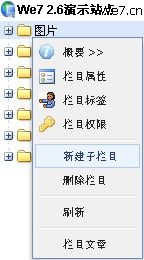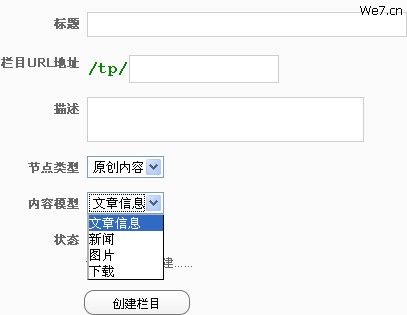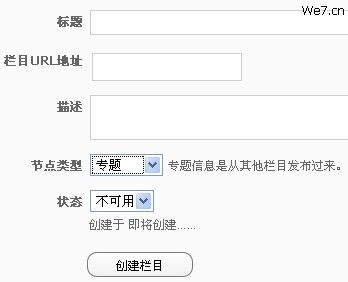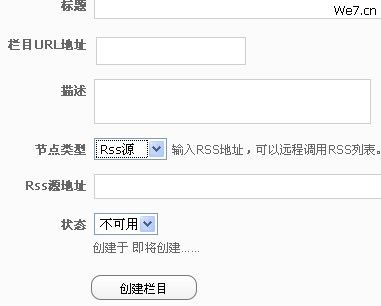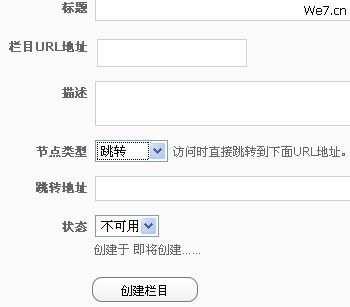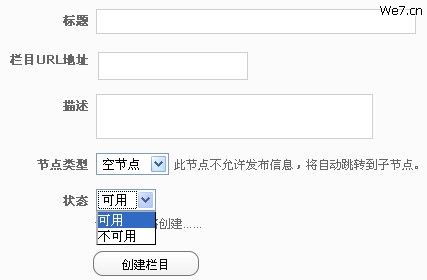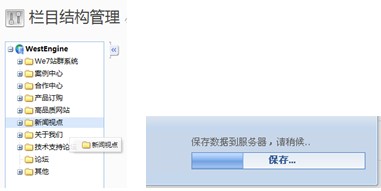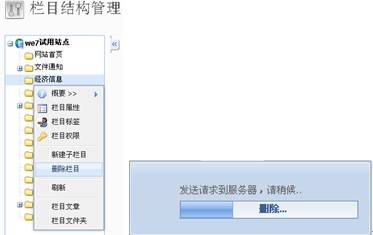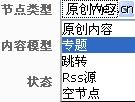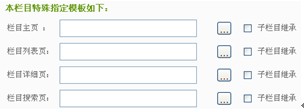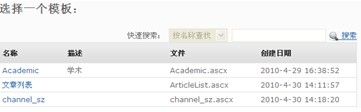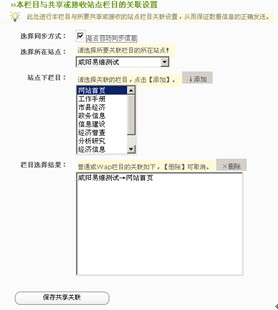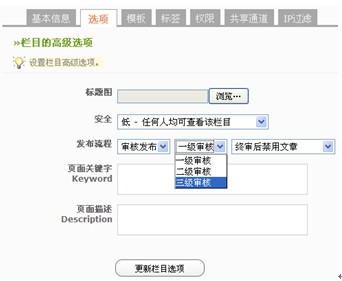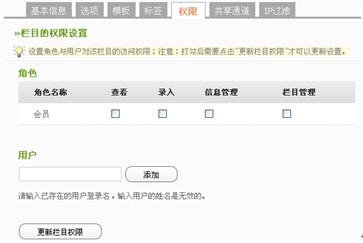We7 CMS/栏目管理
|
We7 CMS | We7 CMS安装 | We7 CMS使用 | We7 CMS模板 |We7 CMS控件|We7 CMS高级应用|We7 CMS二次开发|We7 CMS FAQ|We7 CMS升级 |
栏目新建[ ]
依次点击“设置”- >“栏目结构”,打开“栏目结构管理”页面,可以看到页面出现栏目结构的树形图,采用右键形式新建栏目:如图:
右键单击栏目树形结构的相应位置(可新建一级栏目和其子栏目),点击新建一级栏目,填写栏目标题,描述,类型,状态等信息后,单击底部: “创建栏目”按钮,栏目创建成功。如图:
原创内容的才会有内容模型这个标题出现
栏目基本信息各项目详解
| 名称 | 注释 | 数据类型 |
|---|---|---|
| 标题 | 栏目的名称 | 中文字符或英文 |
| 栏目url地址 | 栏目在前台的地址 | 英文和数字 |
| 描述 | 对于栏目的相关说明 | 中文字符和英文 |
| 节点类型 | 指定的类型:原创型、专题、跳转型 、RSS源、空节点型 | 下拉选项 |
| 内容模型 | 只有在原创型的时候才会出现。有文章信息、图片、新闻、下载…… | 中文字符和英文 |
| 状态 | 栏目的当前状态:可用、不可用 | 下拉选项 |
栏目设置[ ]
栏目移动[ ]
栏目管理,不但支持右键操作,还支持鼠标拖拽操作。
如果想要对栏目的顺序进行调整,只需用鼠标拖动该栏目到相应位置即可。
栏目删除[ ]
删除栏目也是右键操作,选中想要删除的栏目,右键,选择“删除栏目”,点击确定,即可不该栏目删除。
栏目引用[ ]
栏目专题为当前栏目下的文章是引用的其他栏目的文章,设置如下,例如将栏目应用类型改为:专题型
栏目模板[ ]
栏目模板是对当前栏目的前台显示样式的自定义,可选择编辑好的页面模板,操作如下:
当栏目成功建立后点击:模板
栏目模板分:栏目主模板和栏目详细模板,可分别选择对应的模板,选择栏目页模板或栏目详细也模板后,单击保存,即可成功选择了栏目模板,并可选择:“应用到子栏目”,其下设的子栏目直接继承此模板。
栏目共享[ ]
栏目共享功能是和网站群功能配套使用,点击栏目选项的:共享关联 ,进行栏目的共享设置,如图:
依次选择,想要共享的站点,站点下的栏目,点击:添加,保存即可。
保存共享
栏目审批流程设置[ ]
当网站有多个管理部门和多个用户来维护的时候,就会涉及到栏目的审批,We7 CMS系统中的审批流程可以为三级审批,操作如下:(以三级审批为例)
- 设置审核发布:
点击栏目页面中的“选项”,把发布流程选为:审核发布,三级审核,点击:“更新栏目选项”,保存操作。
- 分配审核权限:
点击栏目页面中的“权限”,将相应权限分配给相应,角色和用户,如图:
栏目安全设置[ ]
栏目的安全份:低:任何人均可查看该栏目,中:内容只允许登陆用户查看,高:只有管理员能进行管理和浏览,三个等级,操作如下:点击“选项”,将安全进行相应设置。
参考来源[ ]
We7 CMS使用手册导航 | ||||||||||||||||
|---|---|---|---|---|---|---|---|---|---|---|---|---|---|---|---|---|
|